Browser Blocked Based On Your Security Preferences Truffa
AdwareConosciuto anche come: "Browser Blocked Based On Your Security Preferences" virus
Ottieni una scansione gratuita e controlla se il tuo computer è infetto.
RIMUOVILO SUBITOPer utilizzare tutte le funzionalità, è necessario acquistare una licenza per Combo Cleaner. Hai a disposizione 7 giorni di prova gratuita. Combo Cleaner è di proprietà ed è gestito da RCS LT, società madre di PCRisk.
Your Browser Has Been Blocked Based On Your Security Preferences, istruzioni di rimozione
Cos'è Your Browser Has Been Blocked Based On Your Security Preferences?
Simile a Do Not Ignore This Windows Alert, VIRUS ALERT FROM MICROSOFT, Windows Warning Alert, e molti altri, "Your Browser Has Been Blocked Based On Your Security Preferences" è un falso messaggio di errore visualizzato da un sito web ingannevole. Nella maggior parte dei casi, gli utenti visitano questo sito inavvertitamente - vi vengono reindirizzati da programmi potenzialmente indesiderati (PUP) o annunci intrusivi visualizzati da altri siti dannosi. Spesso i PUP si infiltrano nei sistemi senza autorizzazione e, oltre a causare reindirizzamenti, pubblicano annunci intrusivi, registrano varie informazioni sensibili e persino eseguono processi in background indesiderati.
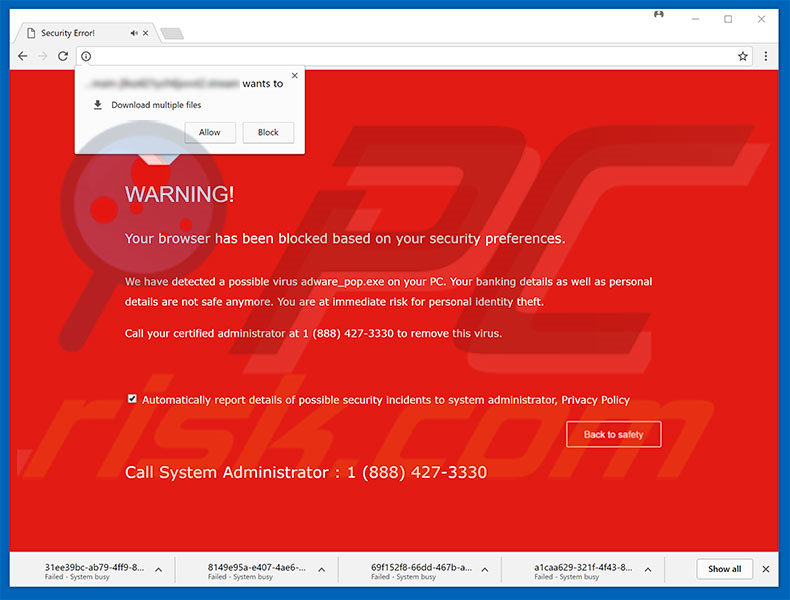
L'errore "Your Browser Has Been Blocked Based On Your Security Preferences" indica che è stata rilevata una potenziale infezione e, per questo motivo, il browser web è stato bloccato. Inoltre, sono a rischio le informazioni private (dati bancari, ecc.). Pertanto, gli utenti sono invitati a contattare immediatamente un "amministratore di sistema" tramite un numero di telefono ["1 (888) 427-3330"] fornito. Si noti che l'errore "Your Browser Has Been Blocked Based On Your Security Preferences" inizia automaticamente a scaricare centinaia di file con nomi a caso. In tal modo, questi siti Web impongono al sistema di utilizzare fino al 100% delle risorse della CPU e della memoria. Pertanto, il sistema diventa essenzialmente inutilizzabile (risponde a malapena) - questo può indurre gli utenti a credere che i loro sistemi siano infetti. In realtà, "Your Browser Has Been Blocked Based On Your Security Preferences" è falso. I criminali informatici tentano di spaventare e indurre gli utenti a contattare il falso supporto tecnico e pagare i servizi che non sono necessari. Pertanto, il messaggio non dovrebbe mai essere considerato attendibile: lasciate immediatamente questi siti e il sistema tornerà al suo stato precedente. Inoltre, aprite immediatamente la cartella di download predefinita del browser ed eliminate tutti i file sospetti con nomi casuali (tutti i browser dispongono di una funzione che elenca i file scaricati e, quindi, è possibile controllare ciò che è stato scaricato). Inoltre, alcuni siti malevoli utilizzano script che impediscono agli utenti di chiudere le schede / finestre di navigazione. In questi casi, chiudere il browser tramite Gestione Attività o semplicemente riavviare il sistema, tuttavia è molto importante NON ripristinare la sessione precedente dopo aver riavviato i browser, altrimenti i siti dannosi verranno riaperti.
I programmi potenzialmente indesiderati forniscono coupon, banner, pop-up e altri annunci intrusivi utilizzando vari strumenti che consentono il posizionamento di contenuti grafici di terze parti su qualsiasi sito. Gli annunci visualizzati nascondono i contenuti del sito visitato (riducendo in tal modo l'esperienza di navigazione), ma potrebbero anche reindirizzare a siti dannosi e persino eseguire script che scaricano / installano malware. Pertanto, anche un singolo clic può provocare infezioni al computer. Inoltre, i PUP raccolgono varie informazioni relative alle abitudini di navigazione sul web. È probabile che le informazioni raccolte contengano dettagli privati che gli sviluppatori condividono con terze parti (potenzialmente criminali informatici) che lo usano impropriamente per generare entrate. Pertanto, la presenza di app di tracciamento dei dati può portare a gravi problemi di privacy o persino a furti di identità. Inoltre, i PUP sfruttano la criptovaluta o eseguono altri processi indesiderati, con conseguente utilizzo improprio delle risorse di sistema e riduzione significativa delle prestazioni generali del sistema. Per questi motivi, tutti i programmi potenzialmente indesiderati devono essere eliminati immediatamente.
| Nome | "Browser Blocked Based On Your Security Preferences" virus |
| Tipo di Minaccia | Adware, Annunci indesiderati, Virus pop-up |
| Sintomi | Visione di annunci pubblicitari non provenienti dai siti che stai navigando. Annunci pop-up intrusivi. Diminuzione della velocità di navigazione su Internet. |
| Metodi di distribuzione | Annunci pop-up ingannevoli, programmi di installazione gratuiti (raggruppamento), programmi di installazione di falsi flash player. |
| Danni | Diminuzione delle prestazioni del computer, monitoraggio del browser - problemi di privacy, possibili ulteriori infezioni da malware. |
| Rimozione |
Per eliminare possibili infezioni malware, scansiona il tuo computer con un software antivirus legittimo. I nostri ricercatori di sicurezza consigliano di utilizzare Combo Cleaner. Scarica Combo CleanerLo scanner gratuito controlla se il tuo computer è infetto. Per utilizzare tutte le funzionalità, è necessario acquistare una licenza per Combo Cleaner. Hai a disposizione 7 giorni di prova gratuita. Combo Cleaner è di proprietà ed è gestito da RCS LT, società madre di PCRisk. |
Come citato, "Your Browser Has Been Blocked Based On Your Security Preferences" condivide molte somiglianze con dozzine di altri errori falsi. Tutti sostengono sostanzialmente che il sistema è infetto, vi sono file mancanti o danneggiati in altri modi simili, tuttavia, gli errori fasulli sono progettati solo per abusare della fiducia degli utenti e indurli a pagare per servizi non necessari. In alcuni casi, gli errori fasulli promuovono le app canaglia, come i falsi programmi anti-virus che possono presumibilmente rimuovere virus (che nemmeno esistono). La ricerca mostra che i PUP condividono molte somiglianze. Offrendo "funzioni utili", cercano di dare l'impressione di legittimità, tuttavia, questi programmi sono progettati solo per aiutare gli sviluppatori a generare entrate passive e, quindi, non fornire alcun valore reale per gli utenti regolari. I cuccioli rappresentano una minaccia diretta per la tua privacy e la sicurezza della navigazione in Internet.
Come sono stati installati programmi potenzialmente indesiderati sul mio computer?
Per diffondere i PUP, gli sviluppatori usano spesso pubblicità intrusive e un metodo di marketing ingannevole chiamato "bundling" - installazione invisibile di applicazioni di terze parti insieme a software / app regolari. Gli sviluppatori sanno che gli utenti spesso si affrettano a scaricare / installare i processi e saltano i passaggi. Pertanto, le app "in bundle" sono nascoste all'interno delle impostazioni "Personalizzate / Avanzate" o in altre sezioni dei processi di download / installazione. Pertanto, affrettando e saltando i passaggi di download / installazione e facendo clic su vari annunci, si ottiene spesso l'installazione involontaria di applicazioni non autorizzate.
Come evitare l'installazione di applicazioni potenzialmente indesiderate?
Le principali ragioni per le infezioni del computer sono la scarsa conoscenza ed il comportamento negligente. La chiave per la sicurezza è la cautela. Pertanto, prestare molta attenzione quando si naviga in Internet e si scarica / installa software. Gli annunci intrusivi possono sembrare legittimi, ma una volta cliccati, reindirizzano a siti dubbi (giochi d'azzardo, sondaggi, pornografia, ecc.) Se incontri questi annunci, rimuovi immediatamente tutte le applicazioni e i plug-in del browser dubbi. È inoltre molto importante analizzare attentamente ciascuna finestra (in particolare le impostazioni "personalizzate / avanzate") dei processi di download / installazione e bisogna disattivare tutti i programmi inclusi in aggiunta. Rifiuta le offerte per scaricare / installare applicazioni aggiuntive e disattiva quelle già incluse. Nota che i criminali monetizzano i downloader / installatori di terze parti promuovendo le app canaglia (le app in "bundling"). Pertanto, questi strumenti non dovrebbero essere utilizzati.
Testo rpesente nell'errore "Your Browser Has Been Blocked Based On Your Security Preferences":
WARNING!
Your browser has been blocked based on your security preferences
We have detected a possible virus adware_pop.exe on your PC. Your banking details as well as personal details are not safe anymore. You are at immediate risk for personal identity theft.
Call your certified administrator at 1 (888) 427-3330 to remove this virus.
Automatically report details of possible security incidents to system administrator, Privacy policy
Call System administrator: 1 (888) 427-3330
Ecco come appare"Your Browser Has Been Blocked Based On Your Security Preferences" (GIF):
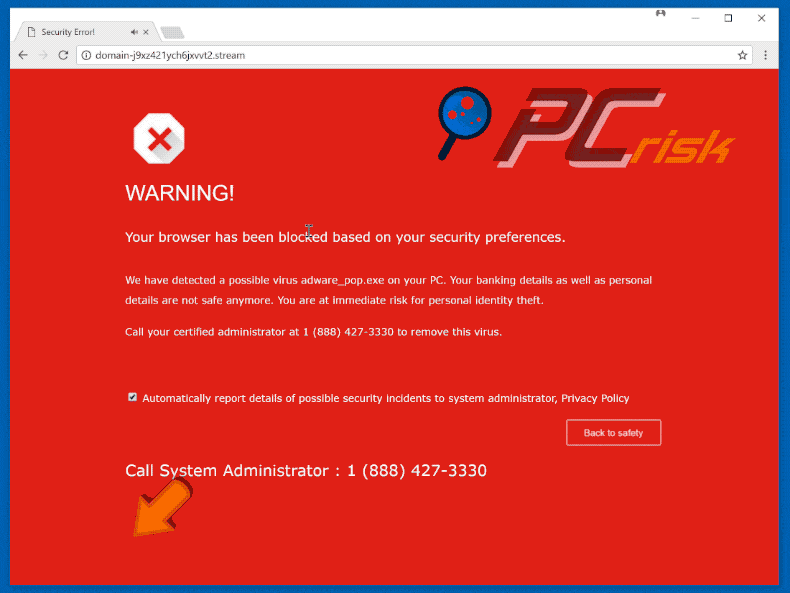
Centinaia di download eseguiti da siti Web che visualizzano l'errore "Your Browser Has Been Blocked Based On Your Security Preferences":
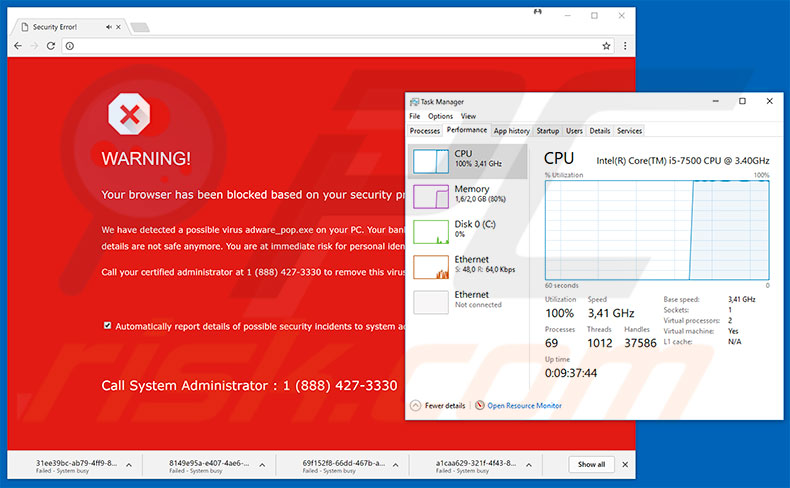
File scaricati da siti malevoli:
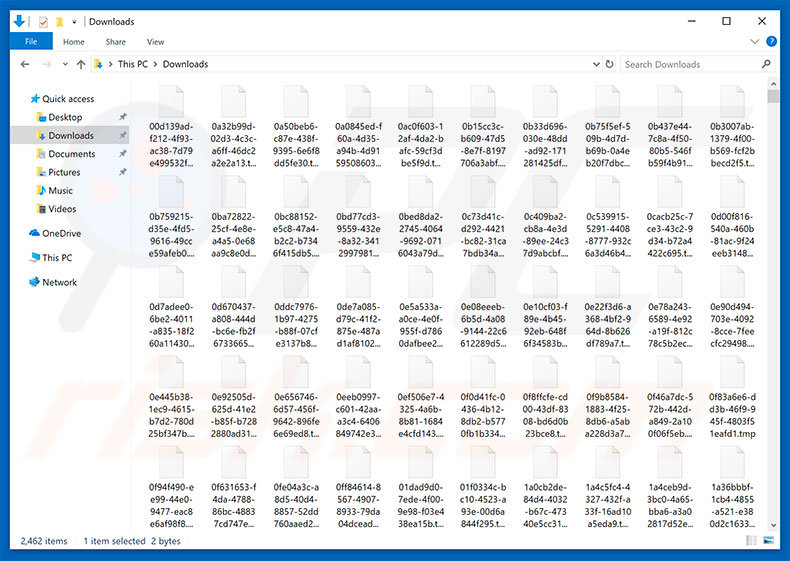
Rimozione automatica istantanea dei malware:
La rimozione manuale delle minacce potrebbe essere un processo lungo e complicato che richiede competenze informatiche avanzate. Combo Cleaner è uno strumento professionale per la rimozione automatica del malware consigliato per eliminare il malware. Scaricalo cliccando il pulsante qui sotto:
SCARICA Combo CleanerScaricando qualsiasi software elencato in questo sito, accetti le nostre Condizioni di Privacy e le Condizioni di utilizzo. Per utilizzare tutte le funzionalità, è necessario acquistare una licenza per Combo Cleaner. Hai a disposizione 7 giorni di prova gratuita. Combo Cleaner è di proprietà ed è gestito da RCS LT, società madre di PCRisk.
Menu rapido:
- Cos'è Your Browser Has Been Blocked Based On Your Security Preferences?
- STEP 1. Disinstalalre applicazioni canaglia attraverso il pannello di controllo.
- STEP 2. Rimuovere gli adware da Internet Explorer.
- STEP 3. Rimuovere gli adware da Google Chrome.
- STEP 4. Rimuovere gli adware da Mozilla Firefox.
- STEP 5. Rimuovere gli adware da Safari.
- STEP 6. Rimuovere i plug-ins canaglia da Microsoft Edge.
Rimozione di programmi potenzialmente indesiderati:
Windows 10:

Pulsante destro del mouse nell'angolo in basso a sinistra dello schermo, nel menu di accesso rapido selezionare Pannello di controllo. Nella finestra aperta scegliere Disinstalla un programma.
Windows 7:

Fare clic su Start ("Windows Logo" nell'angolo in basso a sinistra del desktop), scegli Pannello di controllo. Individuare Programmi e fare clic su Disinstalla un programma.
macOS (OSX):

Fare clic su Finder, nella finestra aperta selezionare Applicazioni. Trascinare l'applicazione dalla cartella Applicazioni nel Cestino (che si trova nella Dock), quindi fare clic con il tasto destro sull'icona del Cestino e selezionare Svuota cestino.
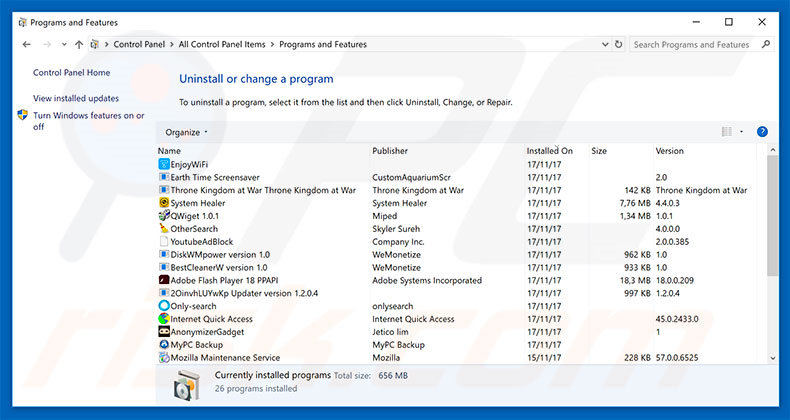
Nella finestra di disinstallazione programmi: cercare ogni programma sospetto recentemente installato, selezionare queste voci e fare clic su "Disinstalla" o "Rimuovi".
Dopo la disinstallazione, eseguire la scansione del computer alla ricerca di eventuali componenti indesiderati rimasti o infezioni di malware possibili con Il miglior software anti-malware.
SCARICA il programma di rimozione per infezioni da malware
Combo Cleaner controlla se il tuo computer è infetto. Per utilizzare tutte le funzionalità, è necessario acquistare una licenza per Combo Cleaner. Hai a disposizione 7 giorni di prova gratuita. Combo Cleaner è di proprietà ed è gestito da RCS LT, società madre di PCRisk.
Rimuovere un adware dai browser Internet:
Video che mostra come rimuovere i plug in sospetti del browser:
 Rimuovere componenti aggiuntivi malevoli da Internet Explorer:
Rimuovere componenti aggiuntivi malevoli da Internet Explorer:
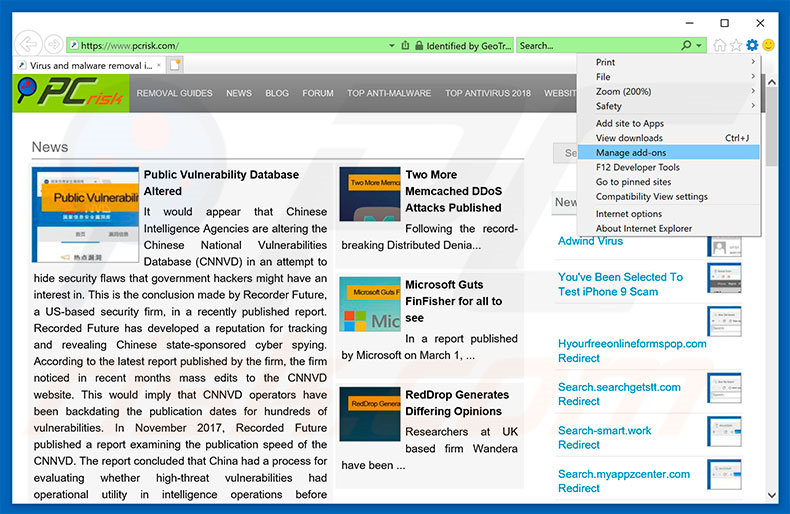
Fare clic sull'icona "ingranaggio"![]() (nell'angolo in alto a di Internet Explorer), selezionare "gestisci componenti aggiuntivi" e selezionare ogni programma sospetto recentemente installato e cliccare su "Rimuovi".
(nell'angolo in alto a di Internet Explorer), selezionare "gestisci componenti aggiuntivi" e selezionare ogni programma sospetto recentemente installato e cliccare su "Rimuovi".
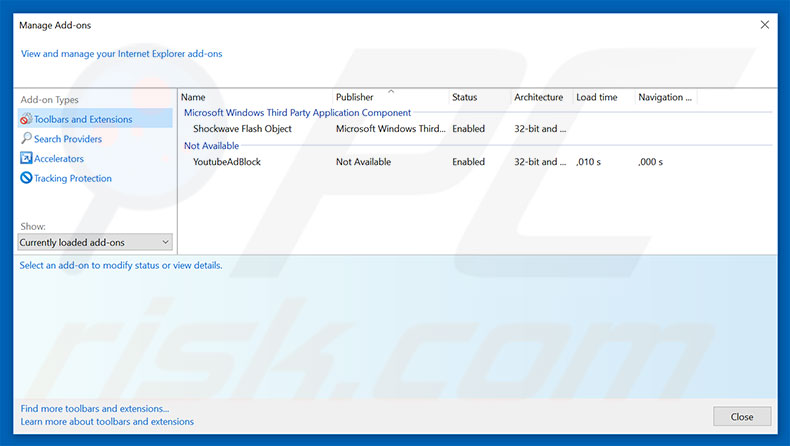
Metodo opzionale:
Se continui ad avere problemi con la rimozione di "browser blocked based on your security preferences" virus, ripristinare le impostazioni di Internet Explorer di default.
Windows XP: Fare clic su Start, fare clic su Esegui, nel tipo di finestra inetcpl.cpl ha aperto Nella finestra aperta fare clic sulla scheda Avanzate, quindi fare clic su Ripristina.

Windows Vista e Windows 7: Fare clic sul logo di Windows, nella casella Tipo di ricerca start inetcpl.cpl e fare clic su Inserisci. Nella finestra aperta fare clic sulla scheda Avanzate, quindi fare clic su Ripristina.

Windows 8: Aprire Internet Explorer e fare clic sull'icona ingranaggio. Selezionare Opzioni Internet. Nella finestra aperta, selezionare la scheda Avanzate e fare clic sul pulsante Reset.

Nella finestra aperta, selezionare la scheda Avanzate

Fare clic sul pulsante Reset.

Confermare che si desidera ripristinare le impostazioni di Internet Explorer di default facendo clic sul pulsante Reset.

 Rimuovere estensioni malevoli da Google Chrome:
Rimuovere estensioni malevoli da Google Chrome:
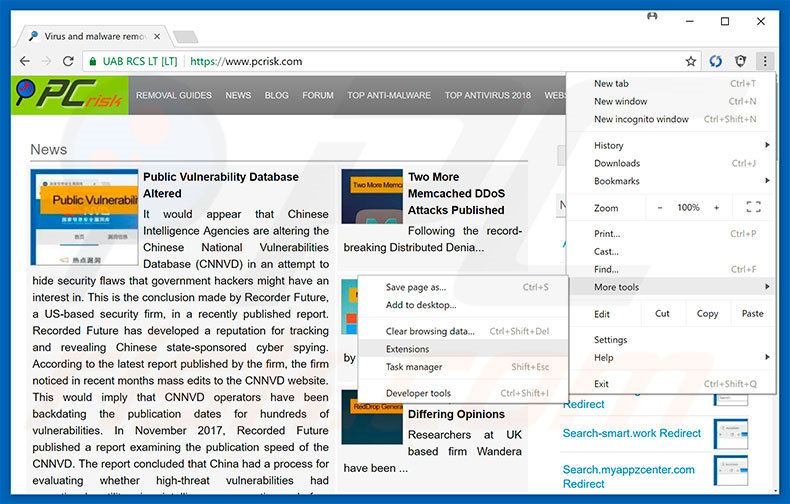
Fare clic sull'icona di menu Chrome ![]() (in alto a destra di Google Chrome), selezionare "Strumenti" e fare clic su "Estensioni". individuare ogni programma sospetto recentemente installato, selezionare queste voci e fare clic sull'icona del cestino.
(in alto a destra di Google Chrome), selezionare "Strumenti" e fare clic su "Estensioni". individuare ogni programma sospetto recentemente installato, selezionare queste voci e fare clic sull'icona del cestino.
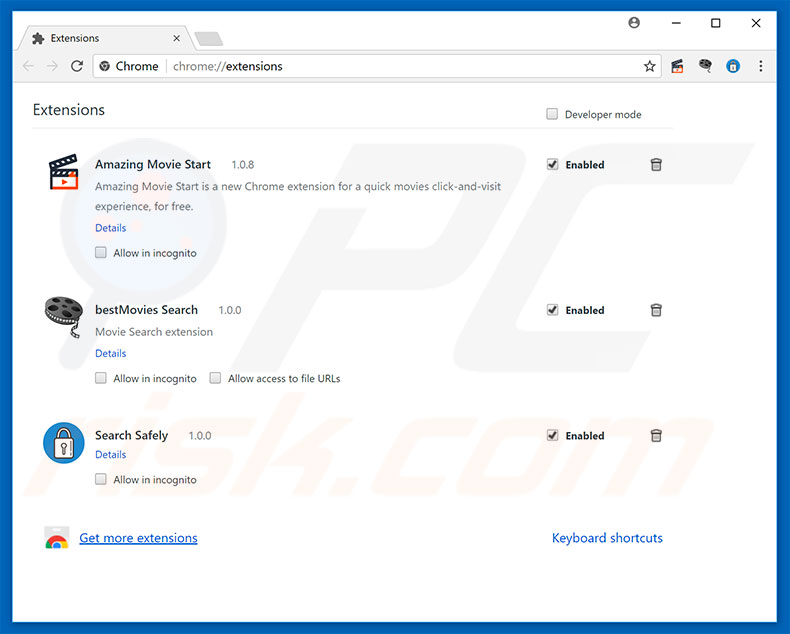
Metodo opzionale:
Se continuate ad avere problemi con la rimozione di "browser blocked based on your security preferences" virus, resettate le impostazioni di Google Chrome. Cliccate sull'icona menu du Chrome ![]() (nell'angolo in alto a destra di Google Chrome) e selezionate Impostazioni. Scendete fino in fondo. Cliccate sul link Avanzate….
(nell'angolo in alto a destra di Google Chrome) e selezionate Impostazioni. Scendete fino in fondo. Cliccate sul link Avanzate….

Scendete fino in fondo alla pagina e cliccate su Ripristina (Ripristina le impostazioni originali).

Nella finestra che si aprirà, confermate che volete ripristinare Google Chrome cliccando su Ripristina.

 Rimuovere plug-ins canaglia da Mozilla Firefox:
Rimuovere plug-ins canaglia da Mozilla Firefox:
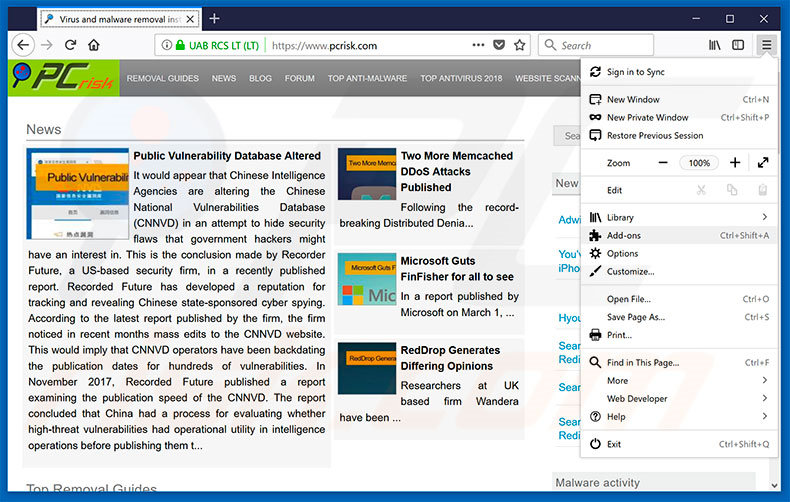
Fai clic sul menu Firefox![]() (nell'angolo in alto a della finestra principale), selezionare "componenti aggiuntivi". Clicca su "Estensioni", nella finestra che si apre, cercare e rimuovere ogni plug in sospetto recentemente installato.
(nell'angolo in alto a della finestra principale), selezionare "componenti aggiuntivi". Clicca su "Estensioni", nella finestra che si apre, cercare e rimuovere ogni plug in sospetto recentemente installato.
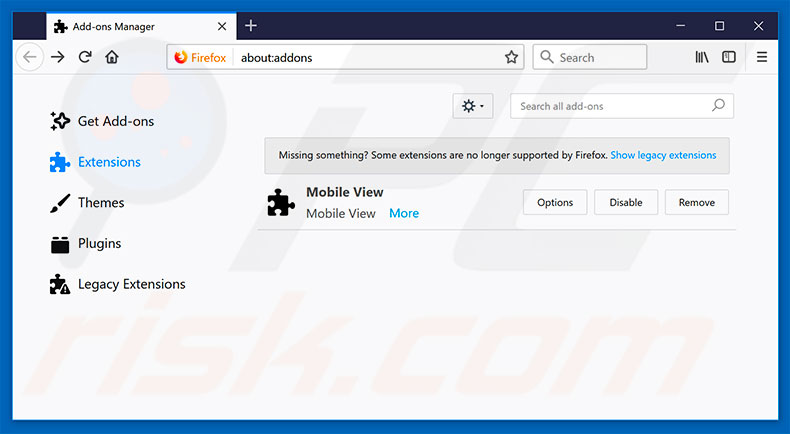
Metodo Opzionale:
Gli utenti di computer che hanno problemi con la rimozione di "browser blocked based on your security preferences" virus, possono ripristinare le impostazioni di Mozilla Firefox.
Apri Mozilla Firefox, in alto a destra della finestra principale fare clic sul menu Firefox, ![]() nel menu aperto fare clic sull'icona Open Menu Guida,
nel menu aperto fare clic sull'icona Open Menu Guida, ![]()

Selezionare Informazioni Risoluzione dei problemi.

nella finestra aperta fare clic sul pulsante Ripristina Firefox.

Nella finestra aperta confermare che si desidera ripristinare le impostazioni di Mozilla Firefox predefinite facendo clic sul pulsante Reset.

 Rimuovi estensioni malevole da Safari:
Rimuovi estensioni malevole da Safari:

Assicurati che il tuo browser Safari è attivo, fare clic sul menu Safari, e selezionare Preferenze ....

Nella finestra aperta cliccare Estensioni, individuare qualsiasi estensione sospetta installato di recente, selezionarla e cliccare su Disinstalla
Metodo opzionale:
Assicurati che il tuo browser Safari sia attivo e clicca sul menu Safari. Dal menu a discesa selezionare Cancella cronologia e dati Sito...

Nella finestra aperta selezionare tutta la cronologia e fare clic sul pulsante Cancella cronologia.

 Rimuovi estensioni malevole da Microsoft Edge:
Rimuovi estensioni malevole da Microsoft Edge:

Fai clic sull'icona del menu Edge![]() (nell'angolo in alto a destra di Microsoft Edge), seleziona "Estensioni". Individua tutti i componenti aggiuntivi sospetti installati di recente e fai clic su "Rimuovi" sotto i loro nomi.
(nell'angolo in alto a destra di Microsoft Edge), seleziona "Estensioni". Individua tutti i componenti aggiuntivi sospetti installati di recente e fai clic su "Rimuovi" sotto i loro nomi.

Metodo opzionale:
Se i problemi con la rimozione di "browser blocked based on your security preferences" virus persistono, ripristinare le impostazioni del browser Microsoft Edge. Fai clic sull'icona del menu Edge ![]() (nell'angolo in alto a destra di Microsoft Edge) e selezionare Impostazioni.
(nell'angolo in alto a destra di Microsoft Edge) e selezionare Impostazioni.

Nel menu delle impostazioni aperto selezionare Ripristina impostazioni.

Seleziona Ripristina le impostazioni ai loro valori predefiniti. Nella finestra aperta, confermare che si desidera ripristinare le impostazioni predefinite di Microsoft Edge facendo clic sul pulsante Ripristina.

- Se questo non ha aiutato, seguire queste alternative istruzioni che spiegano come ripristinare Microsoft Edge.
Sommario:
 Più comunemente gli adware o applicazioni potenzialmente indesiderate si infiltrano nel browser Internet dell'utente attraverso il download di software gratuiti. Si noti che la fonte più sicura per il download di software libero è il siti degli sviluppatori. Per evitare l'installazione di adware bisogna stare molto attenti durante il download e l'installazione di software libero. Quando si installa il programma gratuito già scaricato scegliere le opzioni di installazione personalizzata o avanzata - questo passo rivelerà tutte le applicazioni potenzialmente indesiderate che vengono installate insieme con il vostro programma gratuito scelto.
Più comunemente gli adware o applicazioni potenzialmente indesiderate si infiltrano nel browser Internet dell'utente attraverso il download di software gratuiti. Si noti che la fonte più sicura per il download di software libero è il siti degli sviluppatori. Per evitare l'installazione di adware bisogna stare molto attenti durante il download e l'installazione di software libero. Quando si installa il programma gratuito già scaricato scegliere le opzioni di installazione personalizzata o avanzata - questo passo rivelerà tutte le applicazioni potenzialmente indesiderate che vengono installate insieme con il vostro programma gratuito scelto.
Assistenza di rimozione:
Se si verificano problemi durante il tentativo di rimozione di "browser blocked based on your security preferences" virus dal tuo computer, chiedere assistenza nel nostro forum rimozione malware.
Lascia un commento:
Se disponi di ulteriori informazioni su "browser blocked based on your security preferences" virus o la sua rimozione ti invitiamo a condividere la tua conoscenza nella sezione commenti qui sotto.
Fonte: https://www.pcrisk.com/removal-guides/12453-browser-blocked-based-on-your-security-preferences-scam
Condividi:

Tomas Meskauskas
Esperto ricercatore nel campo della sicurezza, analista professionista di malware
Sono appassionato di sicurezza e tecnologia dei computer. Ho un'esperienza di oltre 10 anni di lavoro in varie aziende legate alla risoluzione di problemi tecnici del computer e alla sicurezza di Internet. Dal 2010 lavoro come autore ed editore per PCrisk. Seguimi su Twitter e LinkedIn per rimanere informato sulle ultime minacce alla sicurezza online.
Il portale di sicurezza PCrisk è offerto dalla società RCS LT.
I ricercatori nel campo della sicurezza hanno unito le forze per aiutare gli utenti di computer a conoscere le ultime minacce alla sicurezza online. Maggiori informazioni sull'azienda RCS LT.
Le nostre guide per la rimozione di malware sono gratuite. Tuttavia, se vuoi sostenerci, puoi inviarci una donazione.
DonazioneIl portale di sicurezza PCrisk è offerto dalla società RCS LT.
I ricercatori nel campo della sicurezza hanno unito le forze per aiutare gli utenti di computer a conoscere le ultime minacce alla sicurezza online. Maggiori informazioni sull'azienda RCS LT.
Le nostre guide per la rimozione di malware sono gratuite. Tuttavia, se vuoi sostenerci, puoi inviarci una donazione.
Donazione
▼ Mostra Discussione